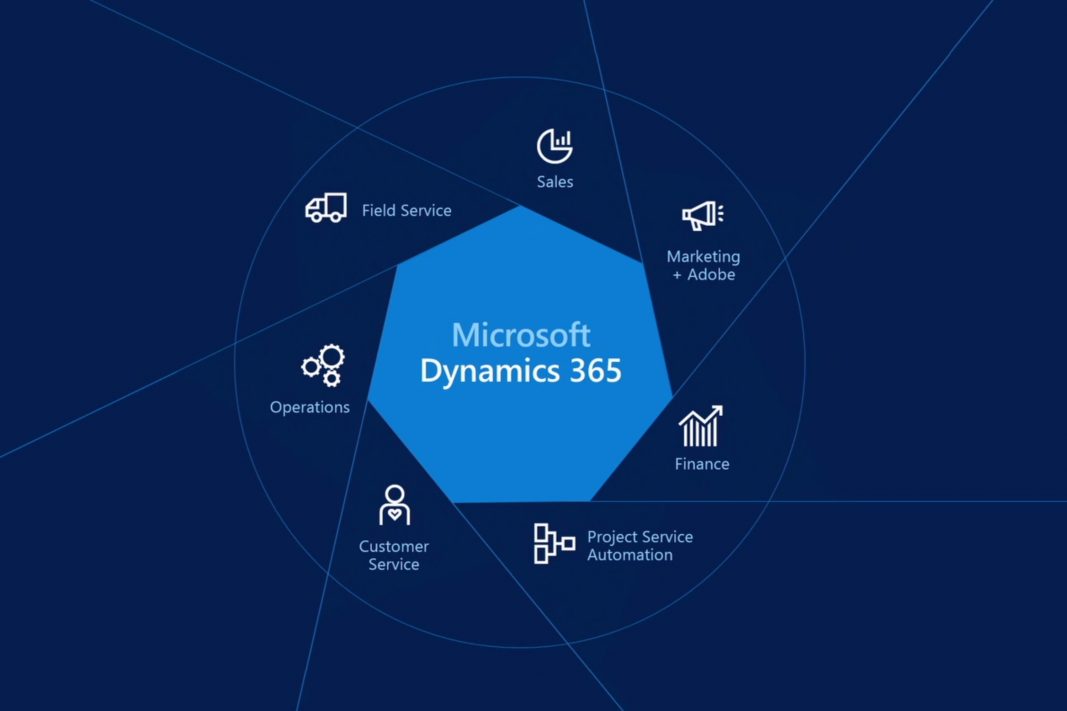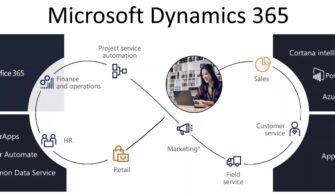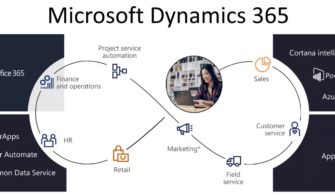Dynamics 365 tarafında bildiğiniz üzere; Siparişler, Servis Talepleri, Faturalar gibi, out of the box varlıkların bazılarında otomatik değer atanan kimlik alanları vardır. Peki, İlgili kişiler yada bir telefon görüşmesi gibi bir varlıkta otomatik doldurulan bir alana hiç ihtiyacınız oldu mu?
Kayıtların daha rahat bulunabilmesi, diğer kayıtlarla bu veri üzerinden ilişkiler kurulabilmesi gibi taleplerle daha önce çok kez karşılaştım. Bu tarz durumlarda bir workflow ya da plug-in geliştirerek ilgili alanı oluşturuyorduk. Ancak birden fazla varlıkta ihtiyacımız olduğunda ve her birisinde farklı bir şablon ile veri oluşturulması istenilen durumlarda işlerimiz iyice zorlaşıyordu. Hatta bununla ilgili daha önce küçük bir çözüm bile yapmıştım.
Artık bu işlemler ve zorluklar tarih oldu desem ne dersiniz?
Doğru duydunuz, Dynamics 365 üzerinde yeni form editörü ile (PowerApps üzerinde) metin alanını otomatik Numara alanına dönüştürebiliyoruz. (Buradan Ulaşabilirsiniz)
Burada en güzel şey ise, ister var olan bir alanı, isterseniz de yeni ekleyeceğiniz bir alanı Auto-Number Field olarak güncelleyebiliyoruz.
Tekrar bilgi vermekte fayda var. Eski web arayüzünden bu işlemi gerçekleştiremiyoruz.
Peki bu auto-number alanını oluşturduğumuzda veri şablonumuz ne olacak?
Burada da Microsoft yine bizlere kolaylık sağlayarak belirli şablonlar ve gayet yeterli olacak seviyede özel parametreler yerleştirmiş.
Dilerseniz powerapps üzerinde örneklerle neler yapabildiğimize bakalım.
Öncelikle PowerApps sayfamızı acıyoruz.
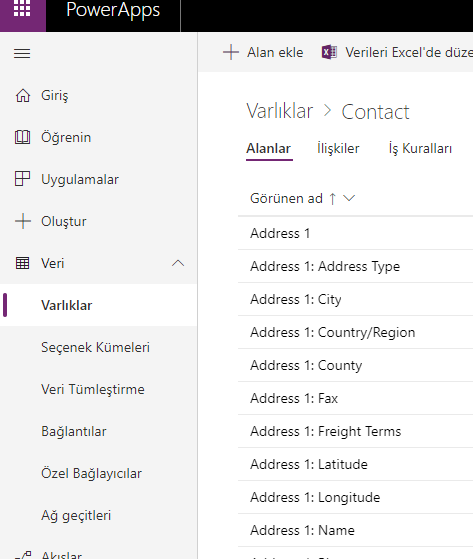
Resim-1
Resim 1 üzerinde görüldüğü gibi, Varlıklar altından AutoNumber alanı olmayan bir varlığı seçiyoruz. Ben İlgili Kişi varlığı üzerinde deneme yapacağım. Bu ekranda Alan Ekle butonuna tıklıyoruz.
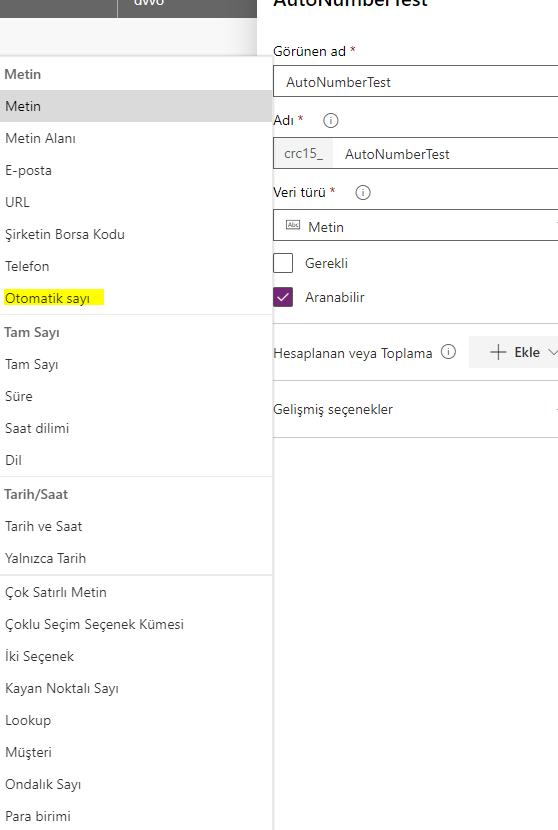
Resim-2
Sağ tarafta karşımıza resim2 de görünen ekran açılıyor. Alanımıza bir isim veriyoruz ve veri tipi alanında sarı ile işaretlediğim Otomatik Sayı alanını seçiyoruz.
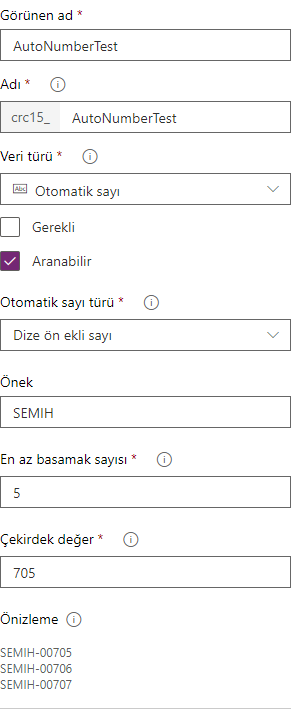 | 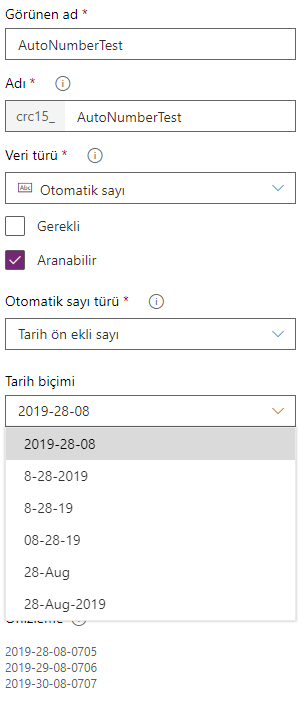 | 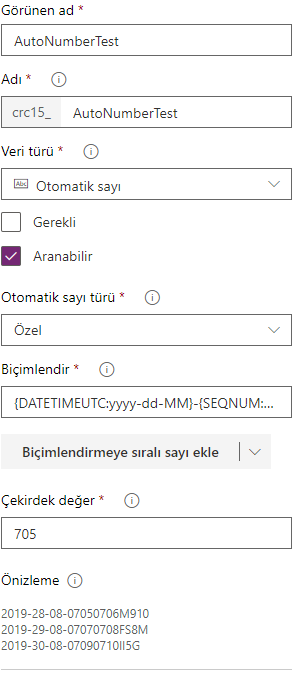 |
| Resim 3 | Resim 4 | Resim 5 |
Dilerseniz yukarıdaki Resim 3,Resim 4 ve Resim 5 te görüldüğü gibi, Otomatik değerinizin formatını seçebilirsiniz.
İsterseniz belirli bir tarih formatı, isterseniz sıralı bir sayı, isterseniz ikisi birlikte, isterseniz ön ek kullanarak. Kısacası alana otomatik olarak atanacak değerin yapısını dilediğiniz gibi düzenleyebiliyorsunuz. Bu alanlara gelecek değerler ve snippetlar hakkında daha fazla seçenek ve kullanım örneği için, Buradaki Link üzerinden bilgi alabilirsiniz.
Şimdi bir format oluşturup test edelim. Formatım “SEMIH-{333ilebaslayanbirnumara}” olsun. Ve hatta Numara en az 6 karakterli olsun.

Resim-6
Resim 6 da görüldüğü gibi alanımı oluşturuyorum. Örnek ön izleme de görselin en altında mevcut. Alanımı oluşturduktan sonra forma ekliyorum ve yeni bir kayıt oluşturuyorum.
Ve Sonuç
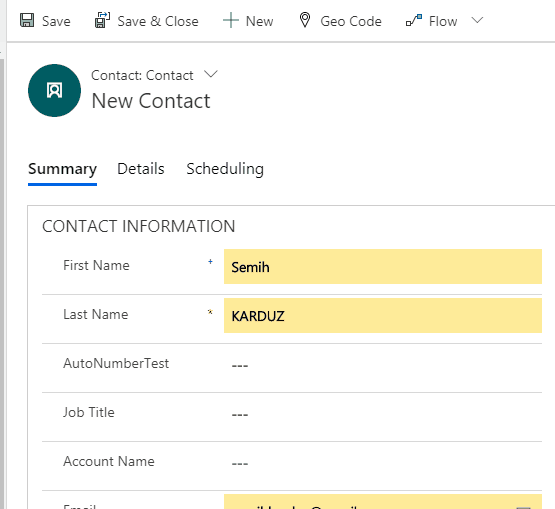
Resim-7
Resim 7 üzerinde gördüğümüz gibi, bilgilerimizi girip kaydet dedikten sonra “autonumbertest” isimli alanımız otomatik olarak bizim verdiğimiz kurallar doğrultusunda doldurulmakta. Bizi de büyük bir yükten kurtarıyor
Microsoft tarafında bu tarz küçük dokunuşlar aslına bakarsanız biz developerlar açısından güzel özellikler getirmekte birlikte işimizi de kolaylaştırıyor. Daha ne güzellikler göreceğiz ilerleyen zamanlarda bakalım.
Bu konuyla ilgili sorularınızı alt kısımda bulunan yorumlar alanını kullanarak sorabilirsiniz.
Referanslar
TAGs: dynamics 365, dynamics 365 auto number, dynamics auto number, auto number fields, dynamics 365 new customization screen, new customization screen, powerapps customization, dynamics 365 powerapps